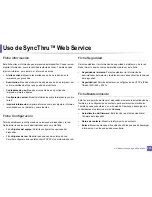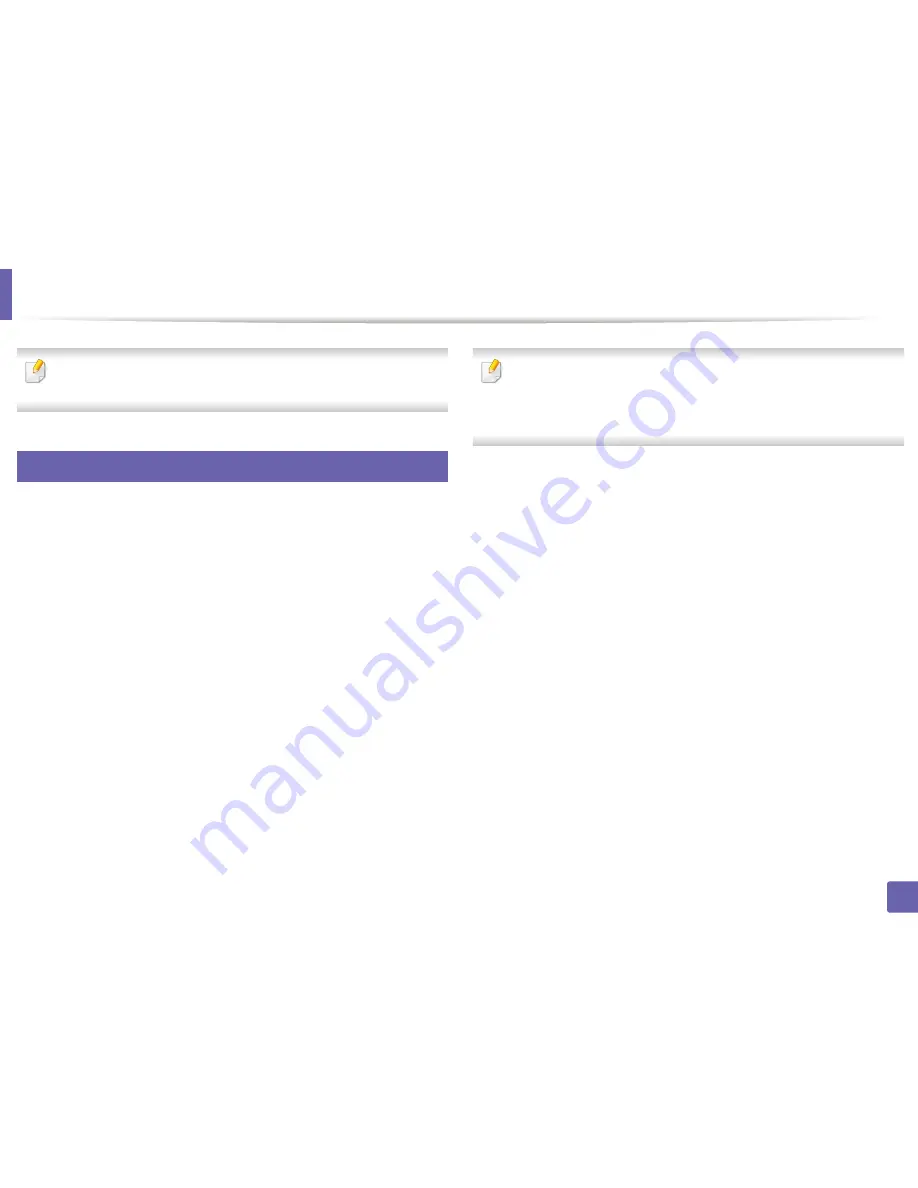
165
3. Funciones especiales
Impresión en Linux
Algunas características podrían no estar disponibles en función del
modelo o la opción. Significa que las funciones no son compatibles.
13
Impresión desde las aplicaciones
Existen muchas aplicaciones Linux desde las cuales usted podrá imprimir
con Common UNIX Printing System (CUPS). Podrá imprimir desde
cualquiera de estas aplicaciones.
1
Abra una aplicación y seleccione
en el menú
File
.
2
Seleccione
directamente con lpr.
3
En la ventana LPR GUI, seleccione el nombre del modelo de la
impresora de la lista de impresoras y haga clic en
Properties
.
4
Cambie las propiedades del trabajo de impresión mediante las
cuatro fichas que se muestran en la parte superior de la ventana.
•
General:
Cambia el tamaño de papel, el tipo de papel y la
orientación de los documentos. Habilita la función de doble cara,
agrega portada y contraportada, y cambia el número de las
páginas por hoja.
Es posible que la impresión a doble cara automática/manual no esté
disponible en función del modelo. De forma alternativa, puede utilizar
el sistema de impresión lpr u otras aplicaciones para imprimir páginas
pares e impares.
•
Text:
Especifica los márgenes de la página y configura las
opciones de texto, tales como espaciado o columnas.
•
Graphics:
Definir las opciones de imagen empleadas al imprimir
archivos de imágenes, como las opciones de color y el tamaño
y la posición de las imágenes.
•
Advanced:
Configura la resolución de impresión, la fuente y el
destino del papel.
5
Haga clic en
Apply
para aplicar los cambios y cerrar la ventana
Properties
.
6
Haga clic en
OK
en la ventana
LPR GUI
para iniciar la impresión.
7
Aparecerá la ventana Impresión, que permitirá supervisar el estado
del trabajo de impresión.
Para anular el trabajo actual, haga clic en
Cancel
.